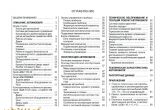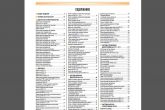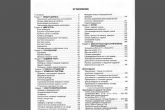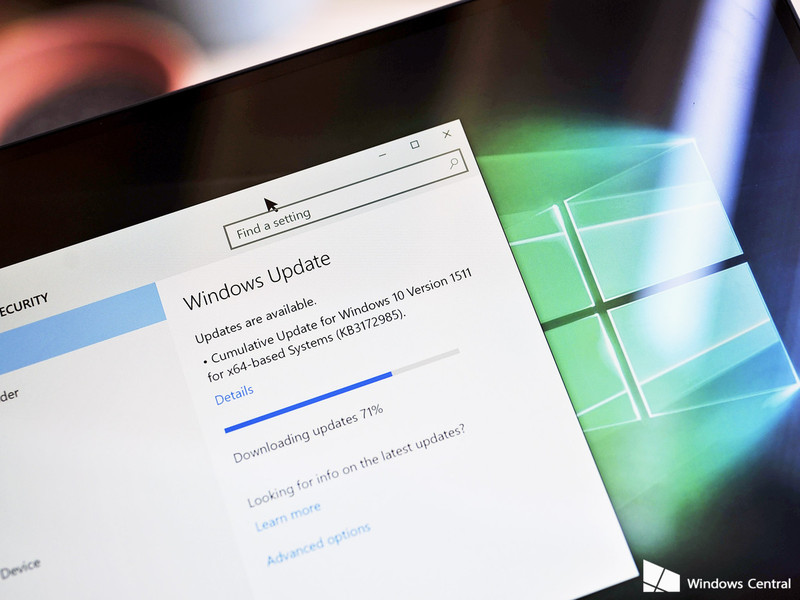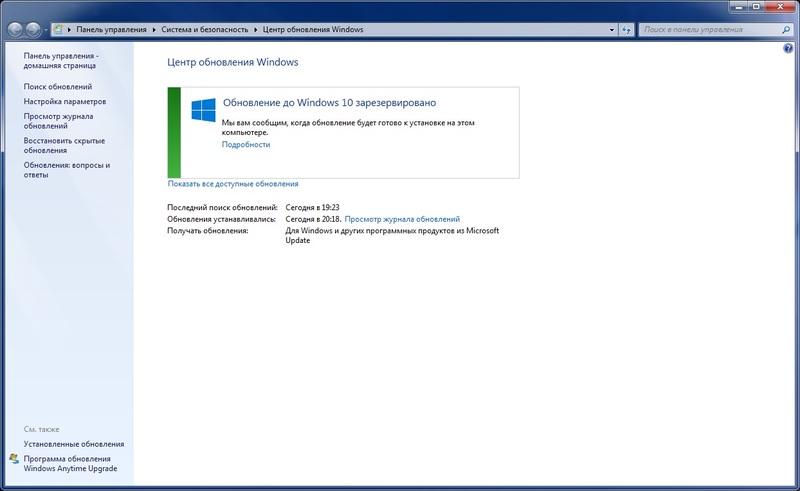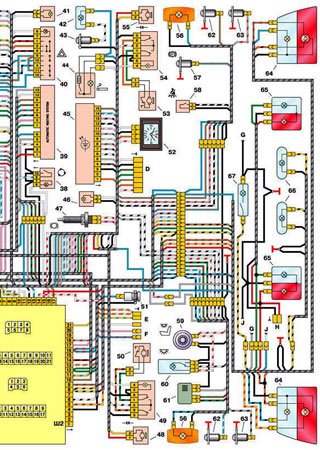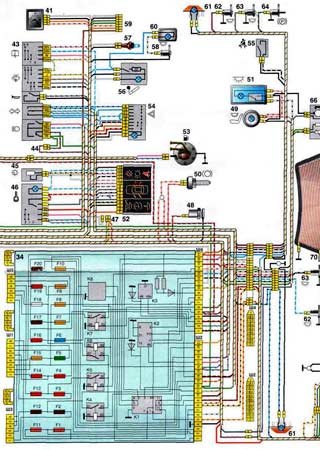Общая информация об автомобиле.
ВАЗ-2110 — переднеприводный автомобиль нового поколения с кузовом седан Волжского автозавода.
Родоначальник нового поколения переднеприводных автомобилей — седан ВАЗ 2110 серийно выпускается с 1996 года. В отличие от предыдущих моделей в автомобиле ВАЗ-2110 заложены новые оригинальные разработки: применение оцинкованного металла для деталей кузова, наиболее подвергающихся коррозии, крепление капота на газовых упорах, регулируемая рулевая колонка, бортовая система контроля, иммобилизатор, система улавливания паров бензина, вентилируемые тормозные диски и ряд других новшеств. Предусмотрена возможность установки кондиционера, которым серийно комплектуется часть машин. По своим ценовым характеристикам автомобили относятся к верхнему сегменту ценового диапазона автомобилей ВАЗ.
«Десятку» вначале комплектовали только короткоходными карбюраторными 1,5-литровыми 69-сильными двигателями ВАЗ-21083, что в совокупности с высокой степенью унификации по ряду узлов и агрегатов (к сожалению, далеко не всех) с уже выпускаемыми автомобилями несколько упрощало владельцам первых «десяток» их эксплуатацию и обслуживание. Хотя проблем с «оригинальными», а потому дефицитными запчастями (например, расширительного бачка, передних стоек и др.) было не мало. Зато эксплуатационные характеристики: максимальная скорость 162 км/ч и средний расход топлива 7,5 л/100 км значительно улучшены (на 12%) по сравнению с моделью 21099, в основном за счет уменьшения коэффициента аэродинамического сопротивления. В настоящее время карбюраторный двигатель уступил место под капотом новому поколению двигателей с распределенным впрыском топлива и электронным управлением.
Модель с 8-клапанным 79-сильным двигателем рабочим объемом 1,5 л с распределенным впрыском топлива имеет индекс ВАЗ 21102. Такой двигатель обеспечивает достаточные показатели по мощности (56 кВт) и крутящему моменту (118 Нм), при умеренном расходе топлива. Максимальная скорость такого автомобиля достигает 170 км/ч, а разгон до «сотни» занимает 14 секунд. Автомобили с таким двигателем, благодаря его высокой эластичности и тяговитости, особенно хороши при поездках в условиях интенсивного городского движения.
Ремонт модели вполне возможен своими руками. Для этого существует руководство по ремонту ВАЗ 2110, которое представлено на нашем сайте онлайн. Благодаря удобной навигации вам не составит труда найти необходимый раздел. Так как данное руководство предоставлено заводом-изготовителем, то качество информации находится на наивысшем уровне. Вскоре, на нашем сайте появится возможность скачать руководство одним файлом.
Для более активных водителей на базе этого двигателя была разработана 16-клапанная версия с бензиновым двигателем рабочим объемом 1,5 л. мощностью 94 л.с., с двухвальной головкой цилиндров, обеспечивающий повышенные показатели по мощности (69 кВт) и крутящему моменту (130 Нм), позволяющими иметь автомобилю улучшенные динамические качества. Автомобиль, оборудованный таким мотором, имеет индекс ВАЗ 21103, максимальная скорость составляет уже 185 км/ч, а разгон до «сотни» занимает всего 12,5 сек. Эти модификации на дорогах встречаются все чаще, а также 2-литровые 150-сильные версии ВАЗ-21106 СTi-достаточно экономичные, экспрессивные и дорогие. Еще бы, ведь двигатель Opel X20XEV с двухвальной 16-клапанной головкой цилиндров и системой точечного впрыска позволяет разгоняться до 205 км/ч. С ним стокилометровый барьер преодолевается всего за 9,5 с. Существует еще и боевой 240-сильный (!) ВАЗ-21107 «Ралли» 2.0 V16 со специальным трубчатым каркасом безопасности, встроенным в кузов. Его максимальная скорость — 220 км/ч, а время разгона до 100 км/ч занимает всего 7 с! Но изготовляют его поштучно, лишь по заказам спортсменов, а стоит он — как зарубежные раллийные автомобили: дорого (22 тысячи долларов). Надо сказать, что некоторые отечественные тюнинговые фирмы создают (даже без применения дорогих импортных компонентов) вполне удачные скоростью или, напротив, комфортные версии «десятки», динамика, управляемость которых при езде значительно улучшены. Существуют и полноприводные версии «десятки» спортивной или вездеходной направленности, но они или экспериментальные, или мелкосерийные, а потому — дорогие.
Современный дизайн интерьера (который все же не так аккуратен, как у зарубежных аналогов), хорошая аэродинамика, вместительный багажный отсек (480 л) с широкими возможностями трансформации (люк в заднем сиденье и крышка багажника, доходящая до бампера, позволяют перевозить длинномерные грузы), высокая степень ремонтопригодности — все это в пользу ВАЗ-2110 .
Переднеприводное «десятое» семейство из Тольятти, спроектированное с листа, это, конечно, новое слово в отечественном автомобилестроении. Возросла по сравнению с предшествующими моделями ВАЗа мягкость, плавность и устойчивость хода (за что пришлось заплатить большей «ватностью» рулевого управления, что, впрочем, допустимо для более высокого класса, в который вошла «десятка»). Улучшена экономичность. Но при этом — отсутствие опций, некомплектность, некачественные комплектующие. До «мирового уровня» еще ой как далеко! К тому же по причине «мягкой» подвески и 13-дюймовых колесных дисков автомобиль постоянно цепляет дорогу недостаточно прочной заводской защитой поддона двигателя. Все указывает на то, что идеальный баланс между комфортом при езде и управляемостью для отечественного автомобиля еще не найден.
В модельном ряду АО «АВТОВАЗ» 2002 г. представлены модификации ВАЗ-21102 и ВАЗ-21103. Предусмотрены следующие варианты исполнения — «стандарт» (ВАЗ-21102-00), «норма» (ВАЗ-21102-01 и ВАЗ-21103-01) и «люкс» (ВАЗ-21102-02 и ВАЗ-21103-02).
Отличительные особенности: современный дизайн и интерьер автомобиля, улучшенные эксплуатационные характеристики ВАЗ-2110 удовлетворяющие новым повышенным требованиям автомобильного рынка. Дополнительно к стандартной комплектация «норма» включает электрические стеклоподъемники, окраску кузова эмалями типа «металлик», велюровую обивку сидений и дверей, подголовники на заднем сидении. Автомобили в комплектации «люкс» дополнительно оснащаются литыми колесными дисками размерности 14 дюймов, бортовым компьютером, системой обогрева передних сидений, наружными зеркалами заднего вида с электроприводом и обогревом, противотуманными фарами.
Кроме основных массовых моделей выпускаются мелкосерийные: «заряженный» седан ВАЗ 21106, седан-стрейч 21108 Премьер, лимузин 21109 Консул. Разнообразные модификации предлагают и дочерние фирмы ВАЗа, так фирма Бронто выпускает бронированные модификации седана и стрейча. В единичных экземплярах выпускаются купэ 21106К и полноприводные 4х4 универсалы ВАЗ 2111х Лада Тарзан 2. Тюнинговые фирмы предлагают оригинальные комплекты навесного оборудования для тюнинга кузова: Лада-Леди, Ника, Кураж, Торнадо, Спринт, Лада БИС.
В ближайших перспективах «десятого» семейства числится обновление внешнего вида (рестайлинг). Так уже сейчас ОПП ВАЗа выпускает модернизированные седаны под условными обозначениями: 2110М и 2110Т.

Мультимедийное руководство по техническому обслуживанию и ремонту автомобилей Lada 112 и их модификаций.
- Автор: —
- Издательство: ИДДК
- Год издания: —
- Страниц: —
- Формат: —
- Размер: 31,6 Mb

Руководство по монтажу кондиционера на автомобиль ВАЗ-21103.
- Автор: —
- Издательство: —
- Год издания: 2002
- Страниц: 22
- Формат: PDF
- Размер: 3,4 Mb
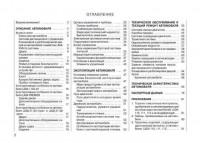
Руководство по эксплуатации автомобилей Lada 110/111/112 и их модификаций.
- Автор: —
- Издательство: АВТОВАЗ
- Год издания: 2008
- Страниц: 92
- Формат: PDF
- Размер: 1,2 Mb

Мультимедийное руководство по эксплуатации и ремонту ВАЗ-2110.
- Автор: —
- Издательство: —
- Год издания: —
- Страниц: —
- Формат: —
- Размер: 265,3 Mb

Мультимедийное руководство по ремонту автомобилей ВАЗ-2110/2111/2112.
- Автор: —
- Издательство: За рулем
- Год издания: —
- Страниц: —
- Формат: —
- Размер: 438,0 Mb

Руководство по диагностике и ремонту системы управления двигателями ВАЗ-21114 и ВАЗ-21124 с распределенным впрыском топлива под нормы токсичности ЕВРО-3 автомобилей ВАЗ-11183/21101/21104.
- Автор: —
- Издательство: АВТОВАЗ
- Год издания: 2004
- Страниц: 209
- Формат: PDF
- Размер: 1,7 Mb
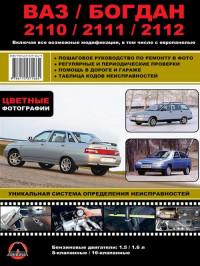
Руководство по ремонту автомобилей ВАЗ-2110/2111/2112 с двигателями объемом 1,5/1,6 л.
- Автор: —
- Издательство: Монолит
- Год издания: —
- Страниц: 206
- Формат: —
- Размер: —

Руководство по ремонту автомобилей ВАЗ-2110/2111/2112 с двигателями объемом 1,5/1,6 л.
- Автор: —
- Издательство: Монолит
- Год издания: —
- Страниц: 192
- Формат: —
- Размер: —

Руководство по ремонту + каталог запчастей автомобилей ВАЗ-2110/2111/2112.
- Автор: —
- Издательство: Атласы Автомобилей
- Год издания: —
- Страниц: 368
- Формат: —
- Размер: —
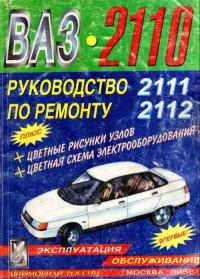
Руководство по эксплуатации, техническому обслуживанию и ремонту автомобилей ВАЗ-2110/2111/2112.
- Автор: —
- Издательство: Ливр
- Год издания: 1998
- Страниц: 199
- Формат: DjVu
- Размер: 13,6 Mb
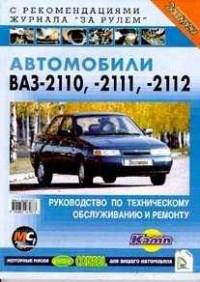
Руководство по техническому обслуживанию и ремонту автомобилей ВАЗ-2110/2111/2112.
- Автор: —
- Издательство: За рулем
- Год издания: 1999
- Страниц: 226
- Формат: PDF
- Размер: 14,7 Mb

Руководство по техническому обслуживанию и ремонту системы управления с распределенным впрыском топлива двигателя ВАЗ 2111 (контроллер Январь 4.1) устанавливаемого на автомобили ВАЗ- 21083/21093/21099/21102/21103.
- Автор: —
- Издательство: ПетерГранд
- Год издания: 2000
- Страниц: 97
- Формат: PDF
- Размер: 50,9 Mb

Руководство по техническому обслуживанию и ремонту системы управления с распределенным впрыском топлива двигателя ВАЗ 2111 (контроллер Январь 4.1) устанавливаемого на автомобили ВАЗ- 21083/21093/21099/21102/2111.
- Автор: —
- Издательство: Ливр
- Год издания: 1998
- Страниц: 147
- Формат: PDF
- Размер: 8,6 Mb
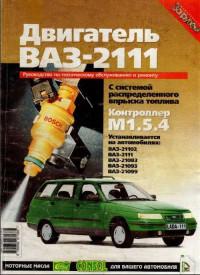
Руководство по техническому обслуживанию и ремонту системы управления с распределенным впрыском топлива двигателя ВАЗ 2111 (контроллер Январь 4.1) устанавливаемого на автомобили ВАЗ- 21083/21093/21099/21102/2111.
- Автор: —
- Издательство: За рулем
- Год издания: 2000
- Страниц: 101
- Формат: DjVu
- Размер: 6,1 Mb

Руководство по техническому обслуживанию и ремонту системы управления двигателями ВАЗ-2111 и ВАЗ-21214-11 с распределенным впрыском топлива под нормы токсичности ЕВРО-2 (контроллер М7.9.7).
- Автор: —
- Издательство: АВТОВАЗ
- Год издания: 2004
- Страниц: 175
- Формат: PDF
- Размер: 1,5 Mb

Руководство по техническому обслуживанию и ремонту системы управления двигателем ВАЗ-2112 с распределенным впрыском топлива (контроллеры М1.5.4N и Январь 5.1) автомобилей ВАЗ-21103/21113/2112.
- Автор: —
- Издательство: ПетерГранд
- Год издания: 2002
- Страниц: 112
- Формат: DjVu
- Размер: 5,2 Mb
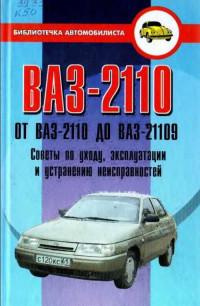
Руководство по эксплуатации, обслуживанию и ремонту автомобилей ВАЗ-2110 и их модификаций..
- Автор: Н.И. Клочанов
- Издательство: Феникс
- Год издания: 2002
- Страниц: 168
- Формат: DjVu
- Размер: 7,2 Mb

Руководство по тюнингу автомобилей ВАЗ-2110/2111/2112.
- Автор: —
- Издательство: За рулем
- Год издания: —
- Страниц: —
- Формат: —
- Размер: —
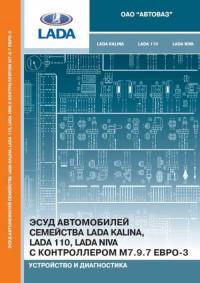
Описание устройства и диагностика системы управления двигателями автомобилей семейств Lada Kalina/110/Niva с контроллером М7.9.7 ЕВРО-3.
- Автор: —
- Издательство: АВТОВАЗ
- Год издания: 2009
- Страниц: 229
- Формат: PDF
- Размер: 2,7 Mb
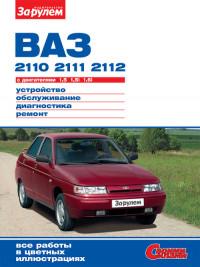
Руководство по техническому обслуживанию и ремонту автомобилей ВАЗ-2110/2111/2112 с двигателями 1,5/1,5i/1,6i.
- Автор: —
- Издательство: За рулем
- Год издания: 2012
- Страниц: 297
- Формат: —
- Размер: —

Руководство по эксплуатации и ремонту + каталог запчастей автомобилей ВАЗ-2110/2111/2112 с двигателями объемом 1,5/1,6 л.
- Автор: —
- Издательство: Третий Рим
- Год издания: —
- Страниц: 304
- Формат: —
- Размер: —
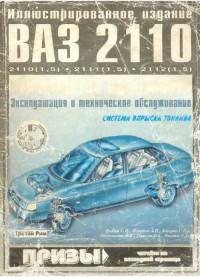
Руководство по эксплуатации, техническому обслуживанию и ремонту автомобилей ВАЗ-2110/2111/2112.
- Автор: коллектив авторов
- Издательство: Третий Рим
- Год издания: 1999
- Страниц: 159
- Формат: PDF
- Размер: 161,7 Mb

Мультимедийное руководство по эксплуатации, техническому обслуживанию и ремонту автомобилей Lada 110/111/112 с 16-клапанными двигателями 1,5i/1,6i.
- Автор: —
- Издательство: ИДДК
- Год издания: —
- Страниц: —
- Формат: —
- Размер: 36,2 Mb
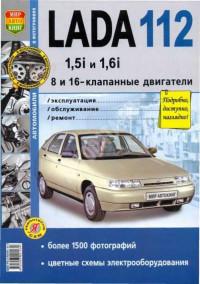
Руководство по эксплуатации, техническому обслуживанию и ремонту автомобилей ВАЗ-2112 с 8 и 16-клапанными двигателями 1,5i/1,6i.
- Автор: —
- Издательство: Мир Автокниг
- Год издания: —
- Страниц: 248
- Формат: —
- Размер: —

Руководство по эксплуатации, техническому обслуживанию и ремонту автомобилей ВАЗ-2112 с 8 и 16-клапанными двигателями 1,5i/1,6i.
- Автор: —
- Издательство: Мир Автокниг
- Год издания: —
- Страниц: 248
- Формат: —
- Размер: —

Интерактивные электросхемы автомобилей ВАЗ-2110/2111/2112.
- Автор: —
- Издательство: —
- Год издания: —
- Страниц: —
- Формат: —
- Размер: 4,5 Mb
Все представленные инструкции ВАЗ 2110, 2111 и 2112 Вы можете скачать абсолютно бесплатно.
Инструкция по эксплуатации ВАЗ 2110, 2111 и 2112
Данное руководство по эксплуатации автомобилей LADA 110, LADA 111, LADA 112 и их модификаций разработано Сабановым Ю.В., Казаковым Н.В. и Мингачевым А.В. Содержит описание автомобиля, его эксплуатацию, техническое обслуживание и текущий ремонт:
Скачать (пароль на архив: лада2111.рф)
Устойство, обслуживание, диагностика и ремонт ВАЗ 2110, 2111 и 2112
Издательство «ЗаРулем». Содержит самые полные инструкции по ремонту и обслуживанию автомобиля. Все работы выполнены в цветных иллюстрациях, что позволяет выполнить любую операцию своими руками. Главный редактор Ревин Алексей. Количество страниц: 297.
Скачать (пароль на архив: лада2111.рф)
Руководство по техническому обслуживанию и ремонту ВАЗ 2110, 2111 и 2112
С рекомендациями журнала «ЗаРулем». Издательство содержит общие данные об автомобиле, инструкции по проверке его агрегатов и ремонт. Редактор М.И. Бирюков. Количество страниц: 225.
«Гребаный таз!!!»
Осипов Михаил, ВАЗ 2112,Toyota Camry, стаж вождения 11 лет.

Всем привет! Меня зовут Михаил, сейчас расскажу историю о том, как мне удалось обменять двенашку на камри 2010г. Все началось с того, что меня стали дико раздражать поломки двенашки, вроде ничего серьезного не ломалось, но по мелочи, блин, столько всего, что реально начинало бесить. Тут и зародилась идея о том, что пора менять машину на иномарку. Выбор пал на таёту камри десятых годов.
Да, морально то я созрел, а вот финансово никак не мог потянуть. Сразу скажу, что я против кредитов и брать машину, тем более не новую, в кредит это неразумно. Зарплата у меня 24к в месяц, так что насобирать 600-700 тысяч для меня практически нереально. Начал искать различные способы заработка в интернете. Вы не представляете сколько там развода, чего только не пробовал: и ставки на спорт, и сетевой маркетинг, и даже казино вулкан, в котором удачно проиграл около 10 тысяч(( Единственным направлением, в котором мне, казалось, можно заработать — это торговля валютой на бирже, это называют форексом. Но когда начал вникать, понял что это оочень сложно для меня. Продолжил копать дальше и наткнулся на бинарные опционы. Суть та же, что на форексе, но разобраться намного проще. Начал читать форумы, изучать трейдерские стратегии. Попробовал на демо счете, потом завел реальный счет. Если честно начать зарабатывать удалось не сразу, пока понял всю механику опционов, слил около 3000 рублей, но как оказалось это был драгоценный опыт. Сейчас зарабатываю 5-7 тыс. рублей в день. Машину удалось купить спустя пол года, но как по мне это неплохой результат, да и дело не в машине, у меня изменилась жизнь, с работы естественно уволился, появилось больше свободного времени на себя и семью. Будете смеяться, но работаю прямо на телефоне))
Если ты хочешь изменить свою жизнь как я, то вот что советую сделать прямо сейчас:
1. Зарегистрируйтесь на сайте
2. Потренируйтесь на Демо-счете (это бесплатно).
3. Как только что-то будет получаться на Демо-счете, пополняйте РЕАЛЬНЫЙ СЧЕТ и вперед, к НАСТОЯЩИМ ДЕНЬГАМ!
Также советую скачать приложение на телефон, с телефона работать намного удобнее. Скачать тут.
Узнать подробности >>
Скачать (пароль на архив: лада2111.рф)
СТ-II – венец развития ветки двуствольных танков. Бронированный и живучий, он способен одним залпом своих 122-мм орудий нанести серьёзный урон противнику. В этом материале мы расскажем историю этой необычной машины и дадим советы по игре на ней.
Мода на калибр 122 мм
Проекты по машинам со спаренными орудиями активно велись в СССР до и во время войны, о некоторых из них мы уже писали. Сейчас же мы подробнее остановимся на машинах, вооружённых спаренными 122-мм орудиями.
Например, 12 мая 1943 года в адрес Артиллерийского комитета ГАУ КА прибыло письмо от начальника ОКБ-172 подполковника НКВД Н.А. Иванова, в котором содержался проект САУ СУ-2-122. Помимо 12 листов описания, к нему прилагались 5 листов чертежей, включавших в себя как общие виды СУ-2-122, так и артиллерийскую систему.
Ещё от одного проекта самоходки на базе ИСУ со спаренными 122-мм пушками остались только несколько фотографий макета и номер предприятия — завод № 100, на котором велась работа.
И, наконец, в 1945 году были созданы эскизно-технические проекты тяжёлых танков СТ-I и СТ-II — с двумя орудиями. Оба проекта были представлены в отдел изобретательства Красной Армии одновременно. Речь шла о хорошо защищённой машине. Например, толщина брони лба башни достигала 250 мм, маски пушки — 300 мм!
Преимущества спарки
В качестве преимуществ спаренных орудий инженеры-конструкторы Центрального артиллерийского КБ А.С. Часовников и В.А. Ганин называли повышение меткости стрельбы пушек и рост скорострельности танка.
Эскиз башни танка СТ-II со спаренной 122-мм пушкой. Источник: ЦАМО РФ.
Как это работало? Тут лучше процитировать описание, составленное инженерами-конструкторами: «Меткость стрельбы по движущимся целям и стрельба с хода танка таким образом улучшается (так как наводка ведётся одним лицом и имеется возможность немедленных последовательных, почти мгновенных выстрелов).
Возможность ведения огня с исключительно высокой скорострельностью за счёт двух пушек, обслуживаемых двумя заряжающими.
По боевым данным этот танк превосходит два танка одинаковой с ним мощности, ибо в них невозможно получить такой скорострельности и точной корректировки огня на пристрелку и поражение».
В игре — опасный противник
В игре СТ-II обещает быть большой проблемой для противника, особенно при поддержке союзников. Эффективнее всего играть на этом танке, используя преимущества углов склонения орудия в сочетание с отличным бронированием лба башни.
Как и остальным машинам в ветке, ему доступны все три режима стрельбы: циклический, последовательный и залпом.
Танк обладает рядом преимуществ:
- Разовый урон в 440 единиц — не самый большой среди тяжёлых танков десятого уровня, но при стрельбе залпом он поднимается до 880 единиц, что является рекордом среди других ТТ. Танк X уровня с таким сокрушительным уроном обязательно будет полезен в «Битве блогеров—2020».
- С прогрессом по уровням спарка становится всё комфортнее для стрельбы залпом, пока не достигает пика развития на десятом уровне. У СТ-II время блокировки орудий составляет всего 3 с, время подготовки выстрела — 2,5 с;
- Удобные УВН — орудие склоняется на -8 градусов, это делает игру комфортной на картах с холмистой местностью или среди городских завалов.
X СТ-II
Средний урон за выстрел 440 ед. Средний урон от залпа 880 ед. Средний урон в минуту 2250 ед/мин Средняя бронепробиваемость (ББ/КС) 258/310 мм Бронирование корпуса 150/140/100 мм Бронирование башни 300/160/160 мм Макс. скорость / задний ход 40/13 км/ч
Как играть
СТ-II — это хорошо бронированный, но тяжёлый танк, за что ему приходится расплачиваться динамикой. Учитывайте этот факт перед боем, когда выбираете направление, на котором будете действовать.
Следите за окружающей обстановкой. Скорость поворота башни низкая, чем может воспользоваться вражеский лёгкий или средний танк.
Старайтесь играть от башни. Во лбу у вас 300 мм брони под рациональными углами наклона, так что УВН орудия это позволяют. Единственное уязвимое место — командирская башня, но она невелика.
Добивайте врага залпом. Танк способен нанести серьёзный урон в 880 единиц. Это поможет минимизировать шанс ответного выстрела, ведь на стрельбу в последовательном режиме потребуется больше времени.
goldom.ruivetor.rututdlenet.ru
Содержание
- Как сделать Windows 10 удобной операционной системой – 10 полезных настроек
- реклама
- реклама
- реклама
- реклама
- Как использовать Windows 10 PC – базовый учебник и советы для начинающих
- Как использовать ПК с Windows 10
- Как войти в свой компьютер
- Рабочий стол и меню «Пуск»
- Проводник Windows
- Как заставить значки выглядеть больше в проводнике
- Как найти свои файлы на ПК с Windows 10
- Как открыть Блокнот или Word Document
- Как использовать Cortana на ПК с Windows 10
- Иконки на рабочем столе слишком маленькие?
- Текст слишком маленький?
- Как подключиться к интернету
- Как пользоваться интернетом
- Как выключить компьютер
- Руководство для начинающих по работе с ОС Виндовс 10
- История и основные сведения
- Доступные версии и их отличия
- Способы получения и установка
- Что делать после установки
- Активация операционной системы
- Полезные настройки
- Как пользоваться Windows 10
- Можно ли скачать инструкцию
- Знакомство с Windows 10 для чайников
- Как открыть книгу
Как сделать Windows 10 удобной операционной системой – 10 полезных настроек
Количество пользователей Windows 10 растёт семимильными темпами. Устаревшая «Семёрка» уходит, уступая место новой операционной системе. Вместе с тем у тех, кто совсем недавно начал пользоваться самой современной ОС, есть много вопросов, как упросить работу на «Десятке», выполняя команды быстро и эффективно. Именно этой животрепещущей теме и будут посвящён данный материал.
реклама
1. Защитник Windows. Для большинства пользователей компьютер выполняет только три функции: игры, интернет и набор текстов. Некоторые наловчились убирать прыщи и другие неровности фотографий при помощи Фотошопа, но это вымирающий вид, поскольку новые мобильные приложения делают это одним касанием, не требуя длительного изучения функционала. Именно поэтому для 90% пользователей будет достаточно стандартного Защитника Windows. Если вы купили ноутбук или ПК, операционную систему на который устанавливал ваш знакомый или другой доморощенный гений, обязательно активируйте стандартный антивирус.
2. Порядок в меню «Пуск». Многие пользователи жалуются на то, что Windows 10 сложен и перегружен. Ещё хуже обстоят дела, когда заходишь в Пуск, а там десятки программ мешают сосредоточиться. Выход есть. Нужно взять и удалить ненужные программы. Раньше для этой цели приходилось переходить в меню самой программы или заходить в Панель управления. Нажмите на программу правой кнопкой и нажмите «удалить». Кроме того, любое приложение можно закрепить на начальном экране или получить доступ к дополнительным настройкам.
реклама
3. Работа с дисками. Пользователи мобильных ОС привыкли к тому, что всего пара кликов и можно получить доступ к памяти устройства, где указано, сколько места занимают те или иные программы, и любым другим файлам. Вы удивитесь, но такая функция есть в Windows 10. В поиске введите «Память устройства» и запустите утилиту. Там вы получите исчерпывающую информацию обо всех файлах, которые есть на ваших дисках. Мало того, в этой утилите есть возможность удалить те или иные файлы напрямую, без длительного поиска на компьютере.
4. Охлаждаем ненасытный нрав обновлений. Большое обновление от Мicrosoft выходит два раза в год, но, что удивительно, случается это тогда, когда вам срочно нужна максимальная скорость интернета. Упрямая система ничего не хочет знать. Она съедает весь трафик, превращая ПК в улитку. Это может длиться на протяжении 10-ти минут, в зависимости от скорости сети. Именно эти минуты становятся самыми важными за целый год. вам звонит начальство, тревожат сотрудники по работе, требуя выслать электронную почту или зайти на какой-то сайт. Ясно, что таких ситуаций допускать нельзя. Выход есть: нужно ограничить трафик для обновлений. Переходим в Параметры / Обновление и безопасность / Дополнительные параметры / Оптимизация доставки / Дополнительные параметры. Там с помощью ползунка установите предел пропускной способности для обновлений. Это решит массу проблем.
5. Планировщик Windows. Ещё одна полезная функция. С её помощью можно заранее настроить множество параметров. К примеру, то же обновление, которое будет выполняться ночью, когда ваш шеф крепко спит. Для многих пользователей это будет сложно, но стоит приложить немного усилий, и они окупятся с лихвой.
реклама
6. Песочница. Если вы стали счастливым обладателем Windows 10 Pro или Enterprise, то можно опробовать интересную функцию Sandbox, которая представляет собой виртуальную машину, внутри которой можно тестировать любые подозрительные программы. Для активации функции нужно перейти в настройки и включить Песочницу, как на картинке.
7. Встроенный Linux. Это функция является не очень востребованной, но всегда привлекает внимание новичков, которым интересно опробовать что-то новое. Для её активации нужно перейти в меню «Включения и отключения компонентов Windows», после чего поставить галочку напротив нужного пункта. Если вы полны решимости исследовать эту функуцию, то вам придётся скачать дистрибутив Linux Microsoft Store и уже только потом опробовать его в работе.
реклама
9. Microsoft Edge на движке Chromium. Если вы ещё не опробовали этот новый браузер, то сейчас самое время. Он быстрее всех привычных браузеров, при этом обеспечивает пользователя всеми современными функциями, к которым они привыкли на популярном Google Chrome.
10. Чистая установка Windows 10. Помните, у вас всегда есть возможность вернуть систему в первозданное состояние. Если вы решили начать с чистого листа, то перейдите в настройки Обновления и безопасности и выберите пункт Восстановление. Помните, новая версия ОС сотрёт все ваши программы. Прибегайте к подобным мерам только, если система действительно работает плохо.
Источник
Как использовать Windows 10 PC – базовый учебник и советы для начинающих
Это руководство предназначено для пользователей, которые только начали использовать ОС Windows 10, а также поможет пожилым людям, которые могут быть новичками в ПК. Он покажет вам, как использовать Windows 10 – от входа в систему до выключения компьютера. Windows 10, несомненно, немного отличается от предыдущих версий Windows, особенно для начинающих. Когда я говорю абсолютные новички, я имею в виду новых пользователей ПК, бабушек и дедушек, которые, возможно, только начали использовать компьютер. В этой статье я поделюсь некоторыми основными советами по использованию Windows 10.
Как использовать ПК с Windows 10
Вы всегда должны убедиться, что батарея вашего ноутбука заряжена должным образом, чтобы вы не разрядились в самый неподходящий момент. Если вы используете настольный компьютер, убедитесь, что вы используете резервную батарею.
Как войти в свой компьютер
Когда вы запускаете компьютер с Windows 10 нажатием кнопки питания, вы увидите экран входа в систему; ПК попросит вас разблокировать экран и затем войти в систему. Вам просто нужно нажать на свое имя и ввести свой пароль (если вы его установили), чтобы войти. Если компьютер используется различными пользователями, проверьте в левом нижнем углу. углу экрана, и вы получите список пользователей на ПК.
Справа вы видите некоторые значки, наводите курсор на них курсором мыши, и вы получите представление о том, для чего они предназначены.
Рабочий стол и меню «Пуск»
(Нажмите на изображение, чтобы увидеть увеличенную версию)
После того как вы войдете в систему, вы окажетесь на рабочем столе, который является основным обзором вашего ПК. Вы можете открыть все свои файлы, папки и приложения отсюда. В нижней части экрана вы увидите несколько значков и панель задач, в которой есть еще значки и кнопка «Пуск» в крайнем левом углу.
Поиграйте немного, чтобы освоить его.
Проводник Windows
Это файловый менеджер вашего компьютера, с помощью которого вы можете получить доступ ко всем вашим файлам, данным, изображениям и папкам. Чтобы открыть ваши файлы и папки на ПК, вам нужно пройти через проводник.
Вы можете использовать сочетание клавиш Ctrl + E, чтобы открыть проводник, или щелкнуть значок на панели задач.
Открыв Проводник, вы можете дважды щелкнуть любую папку, чтобы открыть ее.
Как заставить значки выглядеть больше в проводнике
Вы можете просматривать значки папок в форме списка или в виде сетки. Кроме того, значки в виде сетки по умолчанию имеют небольшой размер. Тем не менее, вы можете легко просматривать их в виде средних значков, больших значков или очень больших значков.
Просто нажмите на вкладку «Вид» на ленте меню выше и выберите нужный размер.
Как найти свои файлы на ПК с Windows 10
Одна из наиболее распространенных проблем заключается в том, что мы часто забываем, какой именно файл хранится в какой папке. Так что у нас есть очень простой совет для этого. Вам не нужно просматривать весь компьютер и документы, чтобы найти определенный файл. Просто убедитесь, что вы помните имя этого файла и введите его в поле поиска в левом нижнем углу. Система автоматически отобразит файлы с соответствующими именами, и вы сможете выбрать и открыть нужный файл.
Как открыть Блокнот или Word Document
Блокнот и Word – две наиболее часто используемые программы для письма. Есть много способов открыть текстовый документ или блокнот на ПК с Windows 10; Я упоминаю самые простые способы здесь.
Если вы часто пользуетесь Блокнотом на своем ПК, всегда лучше закрепить его в меню «Пуск» или на панели задач для быстрого и удобного доступа.
После закрепления вы можете открыть его прямо из меню «Пуск» или с помощью панели задач.

Как использовать Cortana на ПК с Windows 10
Cortana – это ваша виртуальная помощь на ПК с Windows 10. Она поможет вам по хозяйству на вашем компьютере. Вы можете поговорить с ней, и она поможет вам. Чтобы открыть Cortana, нажмите Win + S. Нажмите на значок микрофона и начните командовать. Вы также можете ввести свои команды, если не хотите говорить. Просто дайте команды и наблюдайте, как она делает магию.
Читать : как настроить и использовать Cortana.
Иконки на рабочем столе слишком маленькие?
Как упоминалось ранее, этот пост также предназначен для пожилых людей, и у них проблемы со зрением. Они могут найти значки рабочего стола по умолчанию слишком маленькими, чтобы их можно было читать, но не волноваться; Вы можете увеличить размер всего за несколько кликов. Щелкните правой кнопкой мыши, выберите «Вид» и выберите «Большие значки». Это оно! Теперь вы увидите увеличенные значки на вашем рабочем столе.
Текст слишком маленький?
Вы также можете увеличить размер текста на вашем ПК с Windows 10. Это опять-таки очень просто и всего за несколько кликов.
Щелкните правой кнопкой мыши и выберите «Настройки дисплея». Это откроет новое окно. Нажмите “ Изменить размер текста, приложений, и других элементов” и увеличьте его.
Как подключиться к интернету
Когда мы используем компьютер, нам также нужно подключение к интернету. Несмотря на то, что подключение по WiFi или Ethernet довольно просто, новичкам может потребоваться некоторая помощь. Хотя, если дома или в офисе есть WiFi-соединение, устройства обычно уже подключены, если вам все равно придется делать это вручную, не беспокойтесь.
Чтобы настроить подключение к Интернету, перейдите в самый правый угол панели задач; там вы увидите значок сети – это может быть значок WFi или Ethernet. Нажмите на него, и он откроет небольшое окно. Найдите свою сеть и нажмите «Подключиться». Если ваш WiFi защищен паролем, что, безусловно, будет, вам понадобится пароль для подключения. Ваш значок WiFi загорится, если вы успешно установили соединение. Если вы видите желтый восклицательный знак или красный крестик со значком Wi-Fi, это указывает на неисправность модема или соединения Wi-Fi. Обратитесь за технической помощью в этом случае.
Читать : руководство по удалению вредоносных программ и инструменты для начинающих.
Как пользоваться интернетом
Теперь, когда ваш компьютер подключен к Интернету, вы, безусловно, хотите просматривать Интернет. Для этого на вашем компьютере должен быть установлен браузер. Microsoft Edge, браузер Microsoft по умолчанию установлен на каждом ПК с Windows 10. Откройте меню «Пуск», нажав значок Windows и щелкните Microsoft Edge. Это откроет веб-браузер, а затем вы можете начать просматривать Интернет.
Как выключить компьютер
Теперь, когда вы узнали, как запустить компьютер и использовать его, вы также должны знать, как выключить компьютер. Опять же, есть несколько способов выключить ваш компьютер, но я рассмотрел два основных. Никогда не выключайте кнопку питания напрямую, вы должны выключить компьютер надлежащим образом для его бесперебойной работы.
1] Щелкните правой кнопкой мыши на кнопке «Пуск», чтобы открыть меню WinX.
Нажмите на кнопку «Завершение работы» или «Выход из системы». Появятся параметры «Выход», «Спящий режим», «Выключение» и «Перезагрузка». Нажмите «Выключить», чтобы выключить компьютер.
2] Вы также можете нажать кнопку «Пуск», чтобы открыть меню «Пуск». В левом нижнем углу вы увидите кнопку питания.
Нажмите на эту кнопку, и вы получите эти три опции – Завершение работы, Перезагрузка и Спящий режим. Нажмите «Завершение работы» и подождите, пока компьютер выключится.
Если вам нужно прочитать дальше, этот пост Windows 10 Tips and Tricks наверняка заинтересует вас. Более того, эти крутые однострочные советы по ускорению работы с Windows 10 наверняка заинтересуют вас.Вы также можете скачать эти руководства по Windows 10 для начинающих от Microsoft. Если у вас есть конкретный запрос, вы можете найти его, нажав здесь.
Надеюсь, это поможет новичкам. Если я пропустил какой-либо важный момент или у вас остались какие-либо вопросы, оставьте комментарий ниже, и мы постараемся вам помочь.
Источник
Руководство для начинающих по работе с ОС Виндовс 10
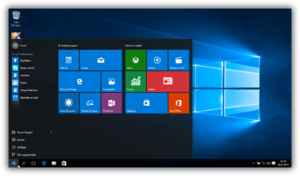
История и основные сведения
Изначально новая система должна была стать масштабным обновлением предыдущей версии Виндоус 8.1 под названием Threshold. В конце сентября 2014 года была представлена вместо этого 10 Винда, которая получила следующие особенности для этого обновления:
Распространяться система стала несколькими способами. Во время ограниченного периода можно было обновиться с поддерживаемых ОС 7, 8 и 8.1 совершенно бесплатно.
Пропуск девятой версии в компании объяснили тем, что существующие части кода, в которых упоминаются Win 95 и 98 могли интерпретироваться неверно при работе ней.
Доступные версии и их отличия
Благодаря своей масштабируемости, Вин 10 получила множество разных редакций, применяемых для широкого круга устройств. Так, возможности десктопных модификаций сильно отличаются от мобильных или созданных специально для планшетов. Кроме того, существует несколько регионально ограниченных, либо с приставкой К для Кореи, либо с обозначением «для одного языка». Основные же доступные ОС для покупателей такие:
Некоторые модификации имеют собственные особенности и, как правило, не продаются отдельно, а потому описание отличий имеют довольно короткое. Например, Windows 10 S имеет возможность запускать только приложения из Магазина. Home With Bing отличается тем, что во встроенных браузерах Edge и Internet Explorer полностью отсутствует выбор поисковой системы, использовать можно только Bing.
Различия между двумя наиболее массовыми редакциями Домашней и Виндовс 10 Про незначительны. В последней есть поддержка протокола удалённых рабочих столов и шифрования Bitlocker.
Это позволяет крупным организациям оперативно обслуживать все компьютеры в сети и значительно экономить на программном обеспечении, которое они используют в работе.
Способы получения и установка

ISO-образ десятки скачивается относительно легко программой Windows 10 Media Creation Tool. Она же способна подготовить установочный носитель, развернув на него правильно полученный файл. Поэтому использование других утилит для скачивания и записи в этом случае нецелесообразно.
Медианоситель можно купить и в любом специализированном магазине. Как правило, в коробке находится флешка с интерфейсом USB 3.0 и напечатанный ключ, который потом придётся ввести в процессе инсталляции.
Сама установка проходит по такой пошаговой инструкции:
По завершении этого процесса появляется рабочий стол. Система готова к работе, но лучше на час-два снизить нагрузку на неё.
В это время она обновляется, устанавливает драйверы, скачивает необходимые файлы из облака и активируется. Об этих процессах Виндовс 10 Ремонтка Про, 4ПДА и подобные сайты написали достаточно подробно.
Что делать после установки
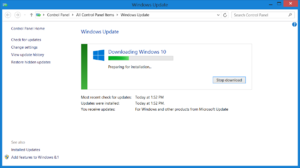
Об этом говорится как в обучающих книгах, так и стандартной справке Windows, которую можно вызвать по нажатию клавиши F1 на клавиатуре. Двойной клик по любому разделу раскрывает его и позволяет прочесть всю информацию о том, какие дополнительные ограничения грозят неактивированной ОС. Способы активации и проведения дальнейших работ нужно рассмотреть подробнее.
Активация операционной системы
Кроме невозможности изменить обои, в правом нижнем углу экрана выводится полупрозрачное сообщение. Убрать с экрана активацию Windows 8.1 и 10 можно одинаково:
Последний способ довольно рискованный. Такая программа нелегальна, а сайты, распространяющие её, могут содержать вирусы или нежелательное ПО. Поэтому, если и скачивать её, лучше убедиться, что это произойдёт из проверенного источника.
Полезные настройки

Использование посторонних просмотрщиков картинок теперь тоже имеет мало смысла. Windows Photos имеет не только инструменты редактирования, но и позволяет делиться через несколько десятков соцсетей.
Браузер Edge имеет смысл обвесить несколькими дополнениями, которые получаются прямо из Магазина. Там скачивается блокировщик рекламы AdBlock, дополнение Ghostery, выключающее отображение элементов управления из социальных сетей. Его способность к синхронизации и открытию электронных книг и PDF-документов позволяет не пользоваться другими программами для открытия этих типов файлов.
В целом система довольно сильно автоматизирована, а потому такие операции, как чистка от временных файлов и дефрагментация вручную ей совершенно не нужны. За это отвечает функция «Обслуживание системы».
Originally posted 2018-04-30 05:14:13.
Источник
Как пользоваться Windows 10
Инструкция для чайников, как пользоваться Windows 10, позволит понять, как работать в системе, какие функции вшиты в ОС и какие возможности она предоставляет пользователям.
Если вы желаете самостоятельно разобраться с тем, как работать в новой Windows 10, то эта операционная система уже имеет некоторые обучающие материалы для начинающих пользователей. Или как некоторые любят говорить – для чайников. Запустить это приложение возможно через стандартное меню «Пуск». Прочитав его, вы наверняка разберётесь с тем, как работать в этой ОС.
Можно ли скачать инструкцию
Да, можно. Существует более сотни учебников. Наш любимый – инструкция для чайников. Этот иллюстрированный цифровой учебник оформлен довольно привлекательно и красиво. Но его просмотр возможен только через интернет-соединение. В нём разбираются и описываются все стандартные функции, которые способна выполнять данная операционная система.
Весь материал здесь разбит на 16 категорий. Например, в нём есть информация по поводу нового браузера Edge, какие нововведения были осуществлены разработчиками в десятой версии, как произвести настройку личной учётной записи, как настроить Wi-Fi для более удобной работы и т. д.
У книги нет возрастного ограничения, однако мы рекомендуем ее людям от 12 лет. Она написана достаточно простым языком, однако для понимания требуются хотя бы элементарные знания.
Знакомство с Windows 10 для чайников
После того как пользователь создаст и активирует собственную учётную запись, ОС загрузится до стандартного вида и откроет рабочий стол. Как пользоваться им? Для этого нужно знать о навигации по этому пространству ОС. После небольшого ознакомления, вам станет проще понимать, как работать за таким компьютером. Итак, на рабочем столе имеются:
Если вы уже успели поработать с другими версиями операционной системы от Microsoft, то некоторые элементы «десятки» вам могут показаться знакомыми. Например:
Если вам интересны вопросы по поводу того как работать с обновлённой Windows 10, то вы можете почитать и другие материалы на нашем портале. А также некоторые пользователи осваивают какие-то непонятные им приложения и программы с помощью специальных статей. Так сказать, для чайников, в которых все очень подробно описывается. Из таких материалов вы быстро узнаете, как пользоваться интересующим вас приложением или программой.
Выложить всё это в рамках сайта невозможно, так как в формате книги у вас будет более наглядное пособие перед глазами и вы сможете быстрее научиться. Но комментарии и вопросы по прочитанному, разумеется, мы ждем от вас на страницах нашего проекта.
Как открыть книгу
Чтобы открыть учебник вам потребуется специальная читалка электронных книг. Это может быть как отдельно DjView, так и специализированная утилита. Мы не могли упаковать материал в обычный формат для Ворда, так как иначе он бы очень много занимал места и вам наверняка было бы очень некомфортно с ним работать.
Если вы решите скачать инструкцию для чайников как работать с Windows 10, то уже через неделю ваш уровень пользования ОС выйдет на новый уровень. Учтите, что книга всё же для новичков, и если у вас есть необходимость найти какой-то очень специализированный ответ на серьезных вопрос, то возможно вам лучше и проще найти ответ на нашем проекте. У нас есть специальный раздел с советами.
Источник
Ремонт, техническое обслуживание и инструкции по эксплуатации советских и российских автомобилей ВАЗ-2110 (Lada 110) с кузовом седан.
Смотрите этот мануал на: болгарском, белорусском, украинском, сербском, хорватском
Общая информация
Описание автомобиля
ВАЗ-2110 — автомобиль высокого уровеня комфорта
ВАЗ-2110 — автомобиль для женщин
ВАЗ-21102 — для любителей мощных двигателей
ВАЗ-21103 — с четырьмя клапанами на цилиндр и фазированным распределенным впрыском
Полный список статей этой категории »
Технические характеристики
Двигатель 21083-80 и двигатель 2110
Двигатель 2111
Двигатель 2112
Приводные ремни газораспределительного механизма
Полный список статей этой категории »
Руководство по эксплуатации
О руководстве по эксплуатации автомобиля
Ключи для автомобиля
Система дистанционного управления блокировкой и разблокировкой
Управление дверями
Полный список статей этой категории »
Техническое обслуживание
Система смазки двигателя
Коробка передач
Система охлаждения двигателя
Тормозная система
Полный список статей этой категории »
Эксплуатация и обслуживание
Общие сведения об автомобиле
Идентификационные номера автомобиля
Технические характеристики автомобилей (по данным изготовителя)
Органы управления в передней части салона
Полный список статей этой категории »
Советы автовладельцу
Статистика производства «десяток»
Тюнинг — возможность настройки «десятки» по желанию водителя
Что должен знать покупатель автомобиля
Дооборудование нового автомобиля
Полный список статей этой категории »
Силовой агрегат
Ремонт двигателя
Двигатель автомобиля — устройство и описание
Проверка уровня масла в двигателе
Замена масла и масляного фильтра на автомобиле
Декоративная крышка двигателя — снятие и установка
Полный список статей этой категории »
Система питания
Система питания двигателя — устройство и схема
Меры безопасности при обслуживании и ремонте системы питания
Воздушный фильтр — замена фильтрующего элемента
Воздушный фильтр — снятие и установка
Полный список статей этой категории »
Система управления
Система управления двигателем — устройство и схема
Меры предосторожности при ремонте системы управления двигателем автомобиля
Реле и предохранители системы управления двигателем
Электронный блок управления (ЭБУ) — снятие, установка, замена
Полный список статей этой категории »
Система охлаждения
Система охлаждения двигателя — устройство и описание
Проверка уровня охлаждающей жидкости и герметичности системы охлаждения
Замена охлаждающей жидкости
Расширительный бачок — снятие, установка, замена
Полный список статей этой категории »
Выхлопная система
Система выпуска отработавших газов — устройство и описание
Подушки подвески дополнительного глушителя — замена
Подушки подвески глушителя — замена
Глушитель — снятие, установка, замена
Полный список статей этой категории »
Трансмиссия
Сцепление
Сцепление — описание и устройство
Проверка технического состояния сцепления
Привод выключения сцепления — регулировка
Трос сцепления — снятие и установка
Полный список статей этой категории »
Коробка передач
Коробка передач — устройство и описание
Коробка передач — проверка технического состояния
Коробка передач — проверка уровня масла
Коробка передач — замена масла
Полный список статей этой категории »
Приводы передних колес
Приводы передних колес — устройство и описание
Привод ведущего колеса — снятие и установка
Ннаружный ШРУС — снятие, замена пыльника и установка
Наружный ШРУС — разборка и сборка
Полный список статей этой категории »
Шасси
Подвеска и колеса
Передняя подвеска автомобиля — устройство и описание
Шаровая опора стойки — снятие, установка, замена
Стойка передней подвески (без поворотного кулака) — снятие и установка
Стойка передней подвески — разборка и сборка
Полный список статей этой категории »
Рулевое управление
Рулевое управление — устройство и описание
Рулевое колесо — снятие, установка, замена
Декоративные накладки рулевой колонки — снятие, установка, замена
Механизм наклона рулевой колонки — регулировка
Полный список статей этой категории »
Тормозная система
Тормозная система — устройство и описание
Проверка уровня тормозной жидкости в бачке главного тормозного цилиндра
Прокачка тормозов, замена тормозной жидкости
Свободный ход педали тормоза — проверка и регулировка
Полный список статей этой категории »
Кузов
Экстерьер
Техническое обслуживание кузова автомобиля
Снятие и установка решетки радиатора
Замена газовых упоров капота
Снятие шумоизоляции капота
Полный список статей этой категории »
Интерьер
Снятие и установка внутреннего зеркала заднего вида
Снятие и установка солнцезащитных козырьков
Снятие и установка панели приборов
Снятие и установка накладки туннеля пола
Полный список статей этой категории »
Двери и стекла
Замена наружной части замка передней двери
Снятие и установка обшивки передней двери
Снятие, установка, замена личинки замка передней двери
Снятие и установка наружной ручки передней двери
Полный список статей этой категории »
Дверь багажника
Снятие, установка и регулировка замка багажника (ВАЗ-2110)
Снятие и установка заднего спойлера багажника (ВАЗ-2110)
Снятие и установка декоративной накладки багажника (ВАЗ-2110)
Снятие, установка и регулировка крышки багажника (ВАЗ-2110)
Полный список статей этой категории »
Вентиляция и отопление
Описание истемы вентиляции и отопления салона
Замена фильтра системы вентиляции салона
Снятие и установка блока управления отоплением и вентиляцией
Снятие и установка датчика температуры воздуха в салоне
Полный список статей этой категории »
Электрооборудование
Оборудование и приборы
Электрооборудование — описание и устройство
Устройство и описание монтажного блока предохранителей и реле
Замена предохранителей и реле в монтажном блоке
Снятие и установка ремонт монтажного блока
Полный список статей этой категории »
Фары и освещение
Устройство наружного освещения, световой и звуковой сигнализация
Регулировка света фар блок-фары
Замена лампы дальнего света
Замена лампы ближнего света
Полный список статей этой категории »
Электрика двигателя
Генератор — устройство и описание
Проверка генератора без снятия с автомобиля
Проверка и регулировка натяжения ремня генератора
Замена ремня генератора
Полный список статей этой категории »
Электрические схемы
Схема управления инжекторным двигателем 2112 (1,5i) ЕВРО II
Схема управления инжекторным двигателем 2112 (1,5i) ЕВРО III
Схема управления инжекторным двигателем ВАЗ 21124 (1,6i) ЕВРО II
Схема управления инжекторным двигателем 21124 (1,6i) ЕВРО III
Полный список статей этой категории »
Сайт работает при поддержке: форсунки форд карго восстановление
Поделитесь с друзьями:
181 Мб
Каталог запасных частей ВАЗ-2110, ВАЗ-2111, ВАЗ-2112 и их
Формат: pdf
-
Год:
2004
-
Страниц:
324
-
Язык:
русский
-
Размер:
181 Мб
-
Категории:
ВАЗ-2110 «LADA 110»
1,85 Мб
Электросхемы ВАЗ-21102 «LADA 110»
Формат: jpg, png
-
Год:
2005
-
Страниц:
5
-
Язык:
русский
-
Размер:
1,85 Мб
-
Категории:
ВАЗ-2110 «LADA 110»
5,2 Мб
Электросхемы ВАЗ-2110 «LADA 110»
Формат: jpg, png
-
Год:
2008
-
Страниц:
8
-
Язык:
русский
-
Размер:
5,2 Мб
-
Категории:
ВАЗ-2110 «LADA 110»
Снятие сальника штока механизма выбора передач показано при разборке картеров коробки передач и сцепления.
1. Торцовым ключом на 17 мм отворачиваем болт крепления кронштейна опоры силового агрегата. 2.
Предупреждение. Если блокирующие кольца синхронизаторов исправны, при разборке промаркируйте их, чтобы впоследствии установить на
Снятие 1. Снимаем с автомобиля коробку передач (см. “Коробка передач – снятие и установка”).
Разборка 1. Снимаем реактивную тягу (см. “Реактивная тяга – снятие и установка”). Если запланирована
Снятие 1. Подготавливаем автомобиль к выполнению ремонтных работ (см. п. 1 и 2б, “Подготовка
Разборка 1. Снимаем привод переключения передач с автомобиля (см. “Привод механизма переключения передач –
Регулировочное кольцо дифференциала подбираем таким образом, чтобы обеспечить преднатяг подшипников дифференциала 0,25 мм. Последовательность
Для выполнения регулировки привода переключения передач вам требуются: смотровая яма или эстакада; помощник; рулетка.
Рекомендация. Коробка передач весит более 30 кг, поэтому работать следует с помощником либо, используя